MS Word에서 도형을 그룹화 할 수 있습니다. 워드 프로세서에서 다이어그램과 차트를 만들고 쉽게 관리 할 수있는 쉬운 방법입니다. 여러 셰이프를 그룹화하면 한 번에 동일한 서식을 적용 할 수 있으며 순서를 엉망으로 만들지 않고 더 쉽게 이동할 수 있습니다. 방법이 모양을 그룹화하는 것만 큼 간단하지는 않지만 그림과 모양을 그룹화 할 수도 있습니다.
도형을 그룹화하면 옵션이 항상 있습니다. 그래도 사진과 도형을 그룹화하려고하면 사진과 도형을 그룹화 할 수 없다는 인상을주는 사진을 선택할 수 없습니다. 아주 쉽습니다.
단체 사진 및 도형
MS Word를 열고 문서에 그림을 삽입하십시오. 끌어서 놓아 그림을 삽입하거나 삽입 메뉴를 사용할 수 있습니다. 다음으로 삽입 메뉴에서 모양을 삽입하십시오. 모양과 그림을 모두 선택하려고하면 작동하지 않습니다. 작은 추가 단계가 시작됩니다.

이미지 위로 마우스를 움직이면레이아웃 버튼이 나타납니다. 그것을 클릭하고 열리는 메뉴에서 다른 레이아웃 중 하나를 선택하십시오. 정사각형 레이아웃이 좋습니다. 그룹화하려는 모든 사진에 대해 반복하십시오.
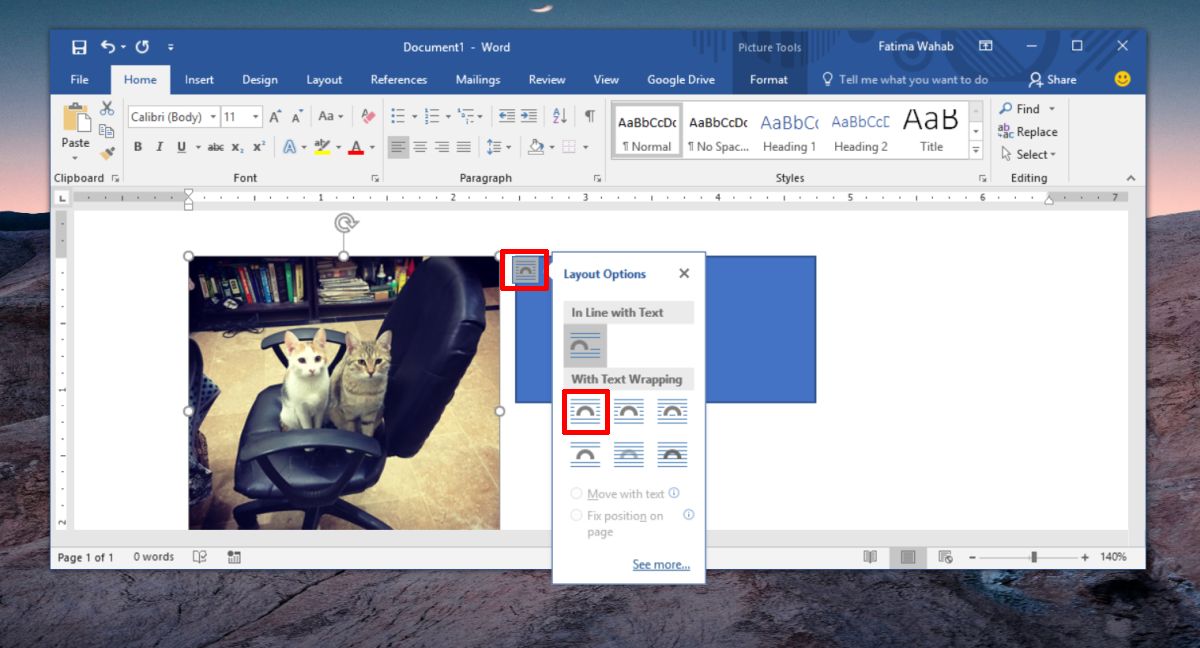
레이아웃을 변경하면모양과 사진을 모두 선택할 수 있습니다. 도형을 클릭하고 Shift 키를 누른 상태에서 그림을 클릭하십시오. 이번에는 선택할 수 있습니다. 그룹에 추가하려는 다른 모든 모양과 그림에 대해 반복하십시오. 모든 항목이 선택되면 선택한 항목 중 하나를 마우스 오른쪽 버튼으로 클릭하고 상황에 맞는 메뉴에서 '그룹> 그룹'을 선택하십시오.
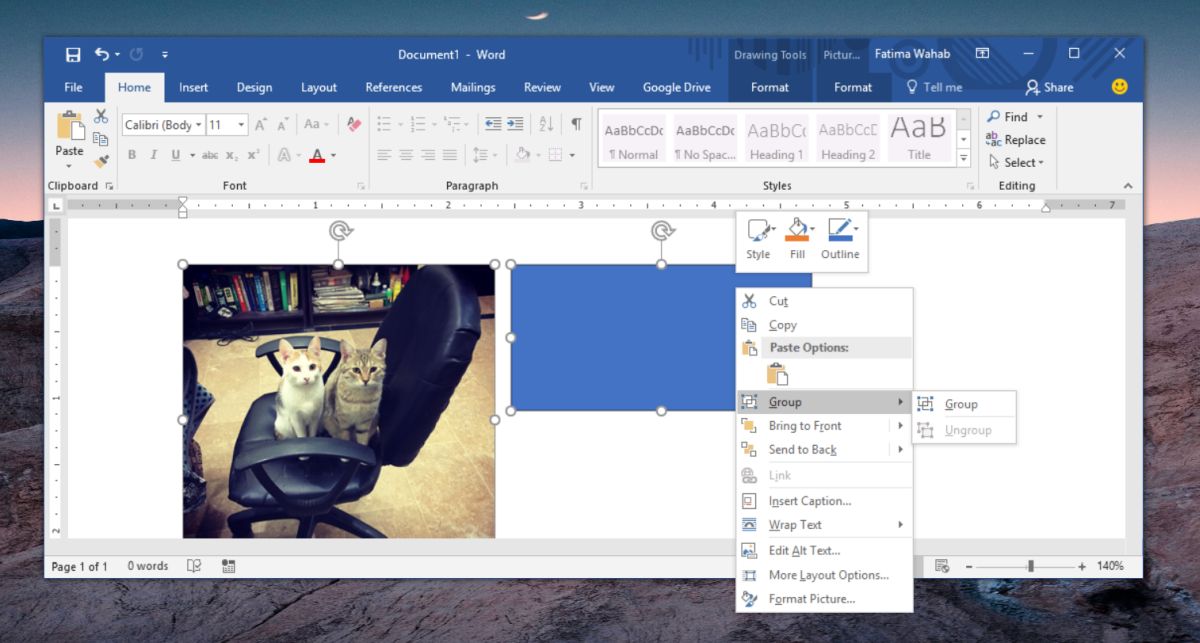
그게 다야 그룹 테두리는 그룹화 한 사진과 도형 주위에 나타납니다. 단일 그룹을 드래그하고 해당 그룹 내의 모든 항목을 한 번에 이동할 수 있습니다.
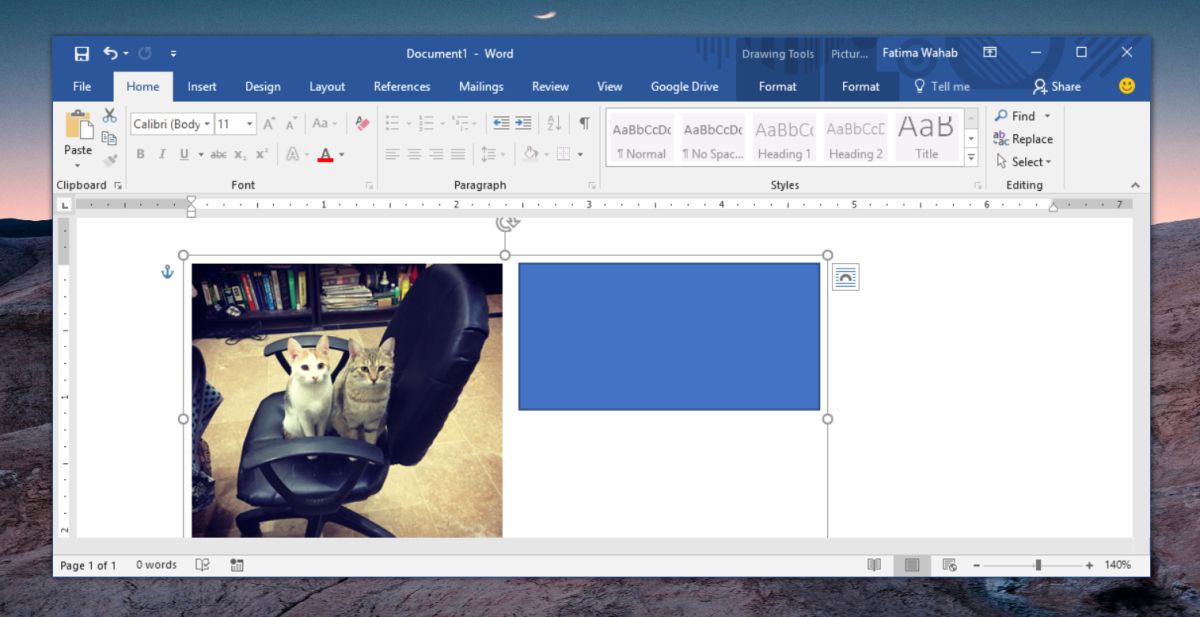
항목을 그룹 해제하려면 그룹을 선택하고 마우스 오른쪽 단추를 클릭하십시오. 상황에 맞는 메뉴에서 그룹> 그룹 해제 옵션을 선택하십시오.
그림은 일반적으로 인라인 개체로 삽입됩니다. 즉, 이전 텍스트와 동일한 정렬 설정을 따릅니다. 이렇게하면 정렬 방식이 훨씬 유연한 모양으로 그룹화되지 않습니다. 그렇기 때문에 더 큰 항목 그룹에 속하면 자유롭게 이동할 수 있도록 그림의 레이아웃을 먼저 변경해야합니다.












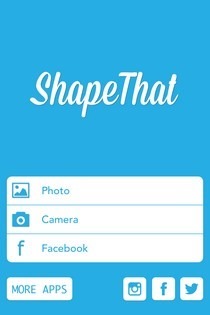
코멘트